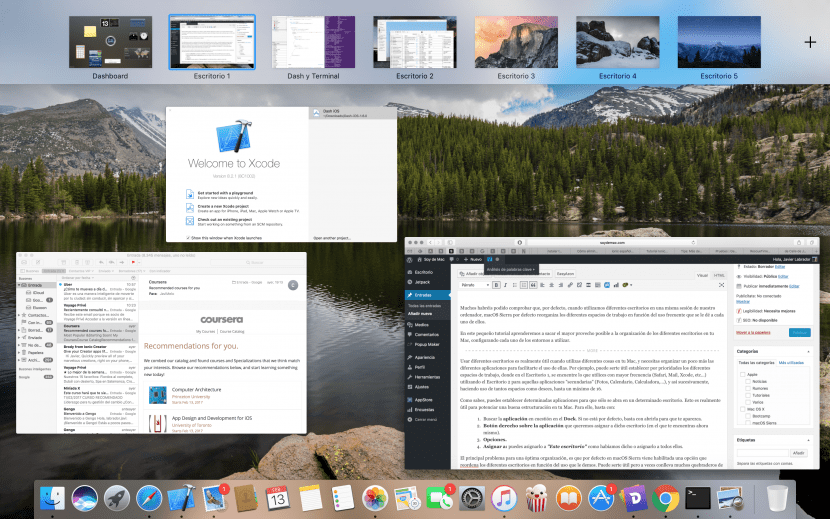
Viele von Ihnen haben vielleicht gesehen, dass standardmäßig, wenn wir verschiedene Desktops in derselben Sitzung unseres Computers verwenden, macOS Sierra organisiert die verschiedenen Arbeitsbereiche standardmäßig basierend auf der häufigen Verwendung neu das ist jedem von ihnen gegeben.
In diesem kleinen Tutorial erfahren Sie, wie Sie die Organisation der verschiedenen Desktops auf Ihrem Mac optimal nutzen können. Konfigurieren jeder zu verwendenden Umgebung.
Die Verwendung verschiedener Desktops ist sehr nützlich, wenn Sie Ihren Mac für eine Vielzahl von Aufgaben verwendenund Sie müssen die verschiedenen Anwendungen etwas besser organisieren, damit Sie sie leichter verwenden können. Zum Beispiel kann es nützlich sein, die verschiedenen Arbeitsbereiche zu priorisieren, wo in der Schreibtisch 1Finden Sie mit dem, was Sie am häufigsten verwenden (Safari, Mail, Xcode usw.) Schreibtisch 2 für diese «sekundären» Anwendungen (Fotos, Kalender, Taschenrechner, ...) usw., wobei Sie so viele Leerzeichen verwenden, wie Sie möchten, bis zu maximal 16.
Wie Sie wissen Sie können bestimmte Anwendungen so einstellen, dass sie nur auf einem bestimmten Desktop geöffnet werden. Dies ist sehr nützlich, um eine gute Strukturierung auf Ihrem Mac zu verbessern. Gehen Sie dazu einfach wie folgt vor:
- Finden Sie die anwendung in Frage in der Dock. Wenn dies nicht standardmäßig der Fall ist, öffnen Sie es einfach, damit es angezeigt wird.
- Rechte Schaltfläche in der Anwendung dass wir diesem Desktop zuweisen möchten (wo Sie sich gerade befinden).
- Optionen.
- Zuweisen: Sie können es zuweisen «Dieser Schreibtisch» wie gesagt oder allen zuweisen.
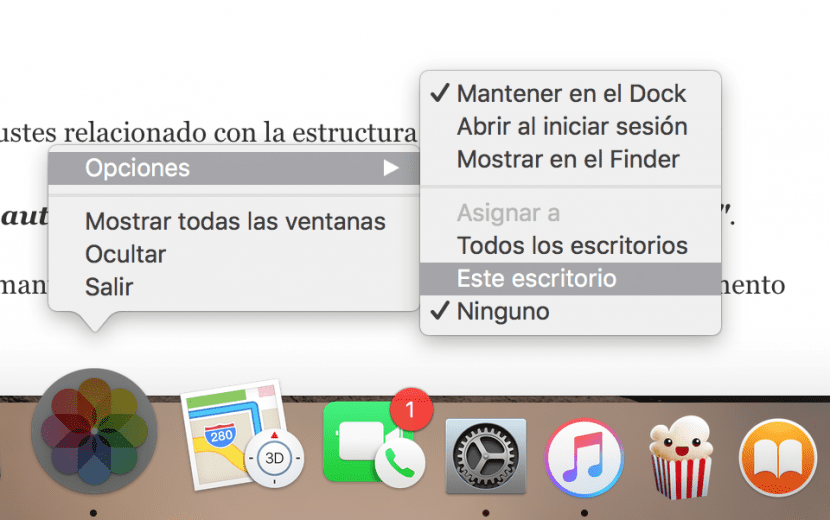
Das Hauptproblem für eine optimale Organisation ist das Standardmäßig ist in macOS Sierra eine Option aktiviert, mit der die verschiedenen Desktops je nach Verwendung neu angeordnet werden. Es kann nützlich für Sie sein, aber manchmal bringt es viele Kopfschmerzen und Unordnung.
Um es zu deaktivieren, gehen Sie einfach zu:
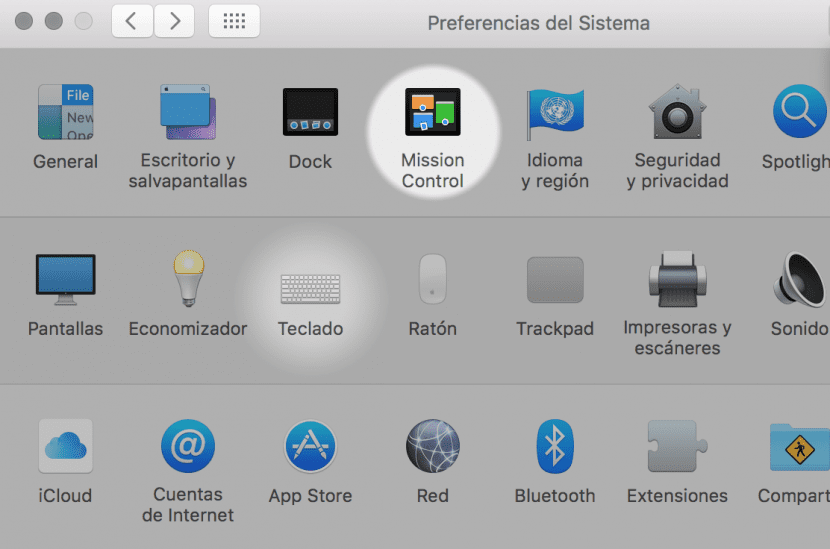
- Systemeinstellungen.
- Missions Kontrolle, Hier haben wir alle Anpassungen in Bezug auf die Struktur unserer Schreibtische und anderer.
- Option deaktivieren "Ordnen Sie die Leerzeichen automatisch neu, basierend auf der letzten Verwendung".
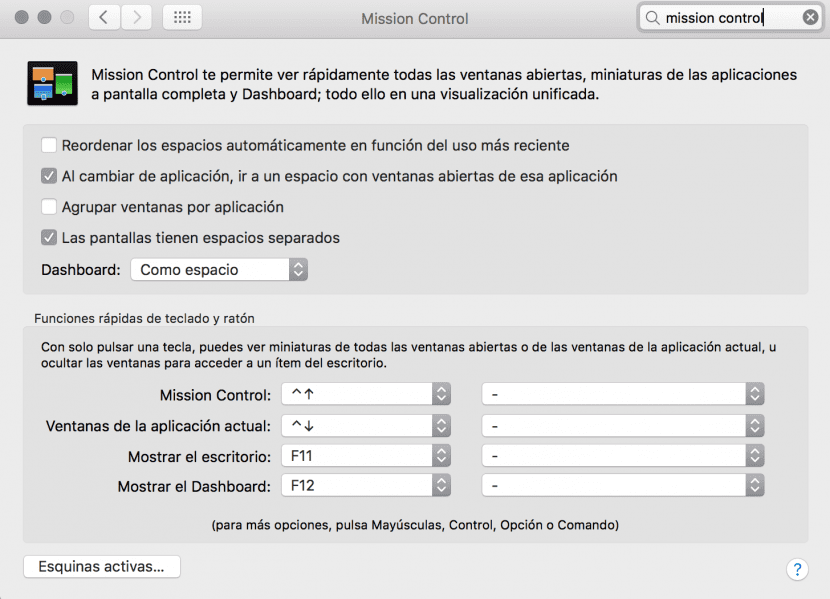
Mit diesen einfachen Schritten Sie haben alles, was Sie brauchen, um Ihre Desktops statisch zu halten, und wissen jederzeit, wo Sie jede Anwendung haben oder haben werden.